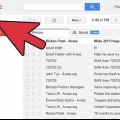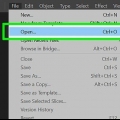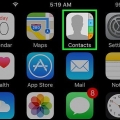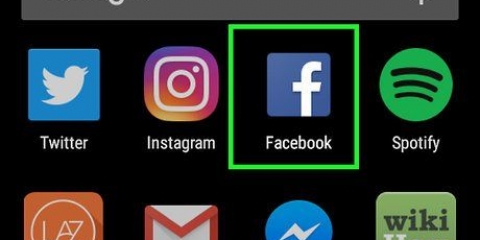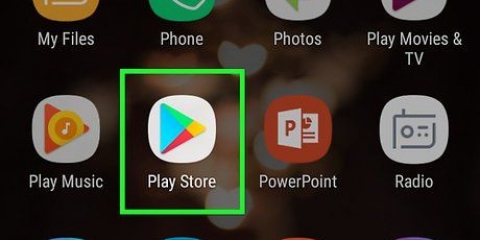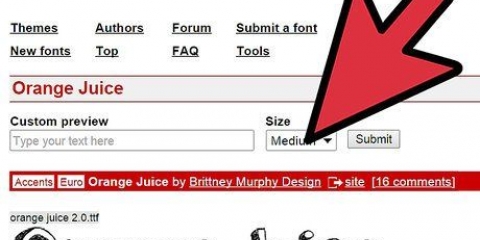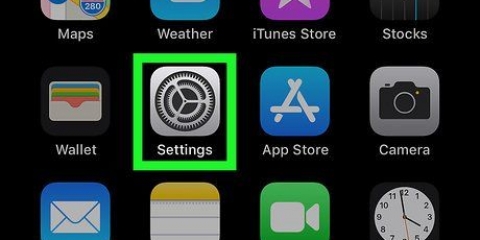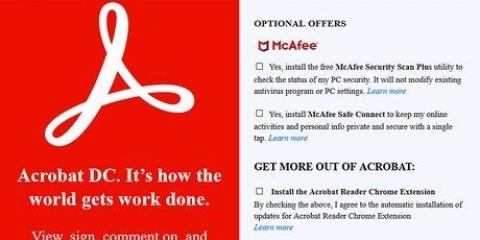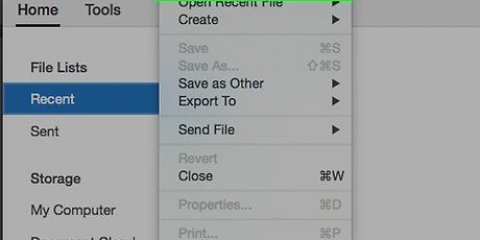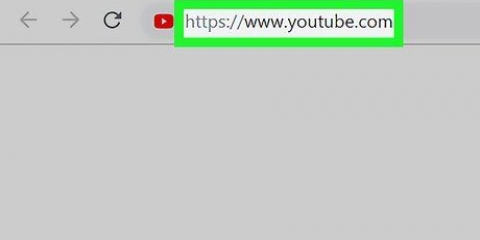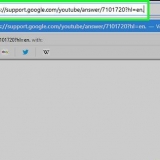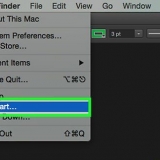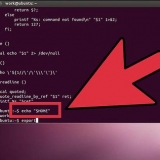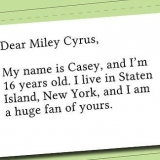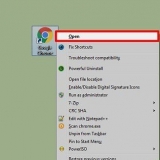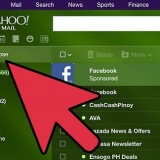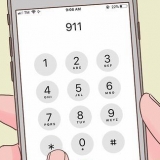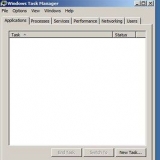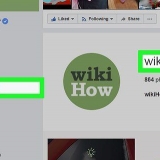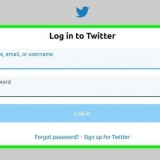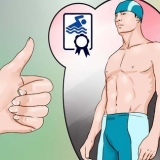Indtastning: Brug blot tastaturet til at skrive dit fulde navn. Tegne: Tegn din signatur på stregen med musen. Billede: Klik på Vælg billede. Vælg derefter en billedfil med din signatur og klik på At åbne.





Du kan downloade og installere Adobe Acrobat Reader gratis fra Google Play Store-appen på Android eller fra App Store på iPhone og iPad. Hvis du bliver bedt om at logge ind med din Adobe-konto, skal du indtaste den e-mailadresse og adgangskode, der er knyttet til din Adobe-konto, eller trykke på Facebook- eller Google-logoet for at logge ind med din Facebook- eller Google-konto. 








Tegne: Brug blot din finger eller stylus til at skrive din signatur på linjen. Billede: Tryk på et billede af din signatur. Træk om nødvendigt de blå hjørner indad, så den blå ramme er centreret omkring din signatur. Kamera: Skriv din underskrift på et rent ark papir. Tag et billede af din signatur med dit kamera. Tryk om nødvendigt på Beskær signatur og træk de blå hjørner ind, så det blå felt er centreret omkring din signatur.

For at flytte din signatur skal du trykke og trække den, hvor du vil have den. For at gøre din signatur større, tryk og træk det blå to-pile-ikon til højre for din signatur.
Tilføj en signatur i adobe reader
Denne vejledning vil lære dig, hvordan du signerer en PDF med din personlige signatur ved hjælp af Adobe Acrobat Reader DC. Acrobat Reader DC er tilgængelig til Windows og macOS. Du kan også bruge Adobe Acrobat Reader-mobilappen på din telefon eller tablet til at tilføje signaturer.
Trin
Metode 1 af 2: På en computer

1. Åbn Adobe Acrobat Reader DC. Adobe Acrobat Reader DC er identificeret med et rødt ikon med et hvidt symbol, der ligner et penseltegnet `A`. Klik på ikonet i Windows Start-menuen (pc) eller mappen Programmer (Mac).
- Du kan downloade Adobe Acrobat Reader DC fra akrobat.adobe.com

2. Klik påFil. Det er i menulinjen i øverste venstre hjørne af skærmen.

3. Klik påAt åbne. Denne mulighed er placeret øverst i rullemenuen `Filer`.

4. Vælg en PDF-fil, og klikAt åbne. Brug filbrowseren til at gennemse filerne på din computer. Klik på den PDF-fil, du vil tilføje en signatur til, og klik derefter At åbne.
Du kan også højreklikke på en PDF-fil i File Explorer eller Finder på Mac, Åben med vælg og derefter Acrobat Reader DC vælg som program. Hvis Adobe Acrobat Reader er din standard PDF-læser, kan du blot dobbeltklikke på en PDF-fil for at åbne den i Adobe Acrobat Reader DC.

5. Klik på fanenEkstra. Denne mulighed er den anden fane i hovedmenuen i Adobe Acrobat Reader DC, under menulinjen.

6. Klik påUdfyld og underskriv. Det er under et lilla ikon, der ligner en blyantsignering.

7. Klik påSkilt. Denne mulighed er placeret øverst i Adobe Acrobat Reader DC ved siden af et ikon, der ligner et fyldepenhoved. En rullemenu vises.

8. Klik påTilføj signatur. Det er den første mulighed i rullemenuen.

9. Klik påSkrivning, Tegn eller Billede. Der er tre metoder til at tilføje en signatur. Du kan skrive dit navn, tegne med din mus eller berøringsskærm, eller du kan uploade et billede af din signatur. Klik på den ønskede indstilling øverst i vinduet.

10. Tilføj din signatur. Tilføj din signatur ved at bruge følgende trin, afhængigt af din valgte metode:

11. Klik på den blå knapAt ansøge. Dette er placeret i bunden af vinduet.

12. Klik, hvor du vil placere signaturen. Dette vil tilføje din signatur til PDF-filen.

13. Klik og træk din signatur for at flytte den. For at gøre din signatur større, skal du klikke og trække den blå prik i nederste højre hjørne af din signatur.

14. Klik påFil. Det er i menulinjen øverst.

15. Klik påGemme. Dette vil gemme PDF-filen med din signatur.
Metode 2 af 2: Brug af en telefon eller tablet

1. Åbn Adobe Acrobat Reader. Adobe Acrobat Reader er identificeret med et rødt ikon med et hvidt symbol, der ligner et penseltegnet `A`. Tryk på ikonet for at åbne Adobe Acrobat Reader.

2. Trykke påFiler. Det er den anden fane nederst på skærmen.

3. Tryk på en placering. Tryk på for at gennemse filer på din enhed På denne enhed. Tryk på for at gennemse filer i dokumentskyen Dokumentsky. Du kan også trykke på Dropbox, hvis du har en Dropbox-konto.

4. Tryk på den PDF, du vil tilføje en signatur til. Brug filbrowseren til at gennemse filer på din enhed, og tryk på den PDF-fil, du vil åbne, og tilføj en signatur.

5. Tryk på det blå blyantikon. Det er i nederste højre hjørne af skærmen.

6. Trykke på Udfyld og underskriv. Det er i menuen, der vises, når du trykker på det blå blyantikon.

7. Tryk på ikonet, der ligner et fyldepenhoved. På Android-enheder er det det sidste ikon nederst på skærmen. På iPhone og iPad er dette det sidste ikon øverst på skærmen.

8. Trykke påOpret signatur. Det er den første mulighed i menuen, der vises, når du trykker på ikonet, der ligner et fyldepenhoved.

9. Trykke påTegne, Billede eller kamera. Der er tre metoder til at tilføje en signatur i Adobe Acrobat Reader. Vælg den metode, du foretrækker.

10. Lav din underskrift. Brug en af følgende metoder til at oprette din signatur:

11. Trykke påFærdig. Denne mulighed er placeret i øverste højre hjørne af skærmen. Dette vil oprette din signatur.

12. Tryk på det sted, hvor du vil placere din signatur. Du kan trykke hvor som helst i dokumentet.

13. Trykke på
eller Udført. På Android er fluebenet i øverste venstre hjørne. På iPhone og iPad skal du trykke på Færdig i øverste venstre hjørne. Dette vil tilføje din signatur til dokumentet.Artikler om emnet "Tilføj en signatur i adobe reader"
Оцените, пожалуйста статью
Lignende
Populær